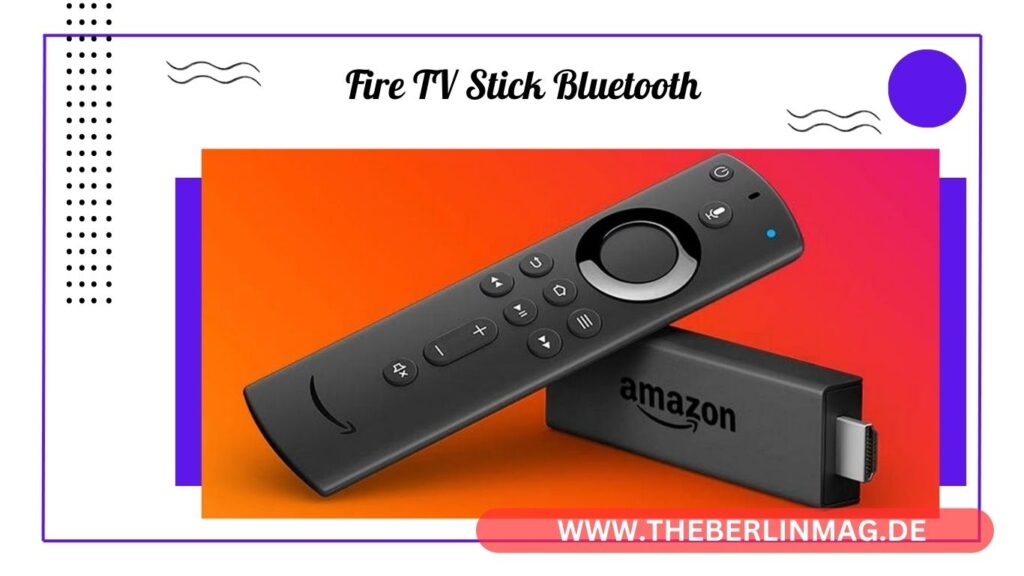
Der Fire TV Stick von Amazon hat sich als eine revolutionäre Möglichkeit etabliert, Filme, Serien und andere Inhalte auf Ihrem Fernseher zu genießen. In diesem Artikel erfahren Sie alles über die Funktionen des Fire TV Sticks, wie Sie Bluetooth-Geräte verbinden können und welche Tricks Ihnen das Beste aus Ihrem Amazon Fire TV Stick herausholen lassen. Dieser Beitrag ist ein Muss für alle, die ihre Streaming-Erfahrung verbessern möchten.
Was ist ein Fire TV Stick und wie funktioniert er?
Der Fire TV Stick ist ein kleines, aber leistungsstarkes Gerät von Amazon, das in den HDMI-Anschluss Ihres Fernsehers gesteckt wird. Es verwandelt Ihren TV in ein Smart-TV, das Zugang zu einer Vielzahl von Streaming-Diensten wie Netflix, Prime Video, und mehr bietet.
Mit der Fire TV Stick Fernbedienung können Sie Ihr Fernsehgerät bequem steuern und haben sogar die Möglichkeit, Apps herunterzuladen und zu installieren. Der Stick ist besonders beliebt wegen seiner Benutzerfreundlichkeit und seiner kompakten Größe.

Unterschiede zwischen den verschiedenen Fire TV Stick Modellen
Es gibt mehrere Modelle des Fire TV Sticks, darunter der Fire TV Stick Lite, der Fire TV Stick 4K, und der Fire TV Stick 4K Max. Jedes Modell hat seine eigenen Vorteile und Funktionen.
- Fire TV Stick Lite: Dies ist die günstigste Variante und bietet eine solide Streaming-Leistung, jedoch ohne Dolby Atmos-Unterstützung.
- Fire TV Stick 4K: Dieses Modell unterstützt 4K Ultra HD, Dolby Vision und Dolby Atmos, was es ideal für Heimkino-Enthusiasten macht.
- Fire TV Stick 4K Max: Der leistungsstärkste Stick mit schnellerem Prozessor und verbesserter Bluetooth-Verbindung. Ideal für Gaming und intensive Streaming-Nutzung.
Wie verbinde ich Bluetooth-Kopfhörer mit dem Fire TV Stick?
Das Verbinden von Bluetooth-Kopfhörern mit Ihrem Fire TV Stick ist einfach und ermöglicht es Ihnen, Filme und Serien ohne Störungen zu genießen.
- Gehen Sie zu den Einstellungen Ihres Fire TV Sticks.
- Wählen Sie „Bluetooth-Geräte“ aus und klicken Sie auf „Neue Geräte hinzufügen“.
- Stellen Sie sicher, dass Ihre Bluetooth-Kopfhörer im Pairing-Modus sind.
- Ihr Fire TV Stick wird die Kopfhörer erkennen und sie verbinden.
Dies ist besonders nützlich, wenn Sie spät in der Nacht Filme schauen möchten, ohne andere im Haushalt zu stören.
So nutzen Sie den Fire TV Stick mit Alexa
Die Fire TV Stick-Fernbedienung kommt mit einem Alexa-Knopf, der Ihnen erlaubt, die Sprachsteuerung zu nutzen. Mit Alexa können Sie:
- Filme und Serien suchen und abspielen
- Die Lautstärke Ihres Fernsehers steuern
- Apps öffnen und navigieren
- Smart-Home-Geräte steuern
Drücken und halten Sie den Alexa-Knopf auf der Fernbedienung und sprechen Sie Ihre Befehle aus, um eine nahtlose und intuitive Benutzererfahrung zu genießen.
Installation und Einrichtung des Fire TV Sticks
Die Installation des Fire TV Sticks ist unkompliziert und dauert nur wenige Minuten.
- Schließen Sie den Fire TV Stick an einen freien HDMI-Anschluss Ihres Fernsehers an.
- Verbinden Sie das USB-Kabel mit dem Stick und dem mitgelieferten Netzteil.
- Schalten Sie Ihren Fernseher ein und wählen Sie den entsprechenden HDMI-Eingang.
- Folgen Sie den Anweisungen auf dem Bildschirm, um den Stick mit Ihrem Amazon-Konto zu verbinden und Ihre WLAN-Verbindung einzurichten.
Nach der Einrichtung haben Sie Zugang zu einer Vielzahl von Apps und Streaming-Diensten.
Wie man den Fire TV Stick mit einem Lautsprecher oder Kopfhörer verbindet
Um den Fire TV Stick mit einem Lautsprecher oder Kopfhörer zu verbinden, können Sie die Bluetooth-Funktion nutzen.
- Gehen Sie in die Einstellungen und wählen Sie „Bluetooth-Geräte“.
- Wählen Sie „Neue Geräte hinzufügen“ und stellen Sie sicher, dass Ihr Lautsprecher oder Kopfhörer im Pairing-Modus ist.
- Ihr Fire TV Stick erkennt das Bluetooth-Gerät und stellt die Verbindung her.
Diese Funktion ist besonders nützlich für eine bessere Sound-Erfahrung oder für privates Hören mit Kopfhörern.
Beste Apps für den Fire TV Stick
Der Fire TV Stick unterstützt eine Vielzahl von Apps, die Ihre Streaming-Erfahrung verbessern können. Hier sind einige der besten Apps, die Sie installieren können:
- Netflix: Eine der beliebtesten Streaming-Plattformen mit einer riesigen Auswahl an Filmen und Serien.
- Prime Video: Der hauseigene Streaming-Dienst von Amazon mit exklusiven Inhalten.
- Disney+: Zugang zu Disney-Klassikern, Pixar-Filmen, Marvel-Serien und mehr.
- Spotify: Streamen Sie Musik direkt auf Ihrem Fire TV Stick.
- YouTube: Sehen Sie Ihre Lieblingsvideos und -kanäle auf dem großen Bildschirm.
Diese Apps machen den Fire TV Stick zu einem vielseitigen Streaming-Gerät.

Tipps und Tricks für den Fire TV Stick
Es gibt viele Tricks, um das Beste aus Ihrem Fire TV Stick herauszuholen:
- Nutzen Sie die App „Downloader“, um zusätzliche Apps zu installieren, die nicht im Amazon-Store verfügbar sind.
- Halten Sie die Home-Taste auf der Fernbedienung gedrückt, um schnell auf Ihre Apps und Einstellungen zuzugreifen.
- Verwenden Sie Bluetooth-Kopfhörer, um Filme und Serien privat zu genießen.
- Aktivieren Sie den Energiesparmodus, um den Stromverbrauch zu reduzieren, wenn der Stick nicht in Gebrauch ist.
Diese Tricks können Ihre Nutzungserfahrung erheblich verbessern.
Soundeinstellungen und Unterstützung für Dolby Atmos und Dolby Vision
Der Fire TV Stick bietet Unterstützung für Dolby Atmos und Dolby Vision, was Ihre Audio- und Videoerfahrung auf ein neues Niveau hebt.
- Dolby Atmos: Für ein immersives Klangerlebnis, besonders bei Filmen mit hochwertigem Sound.
- Dolby Vision: Bietet brillante Bildqualität mit lebendigen Farben und scharfen Kontrasten.
Um diese Funktionen zu nutzen, benötigen Sie einen kompatiblen Fernseher und Lautsprecher oder Kopfhörer. Gehen Sie in die Einstellungen des Fire TV Sticks und passen Sie die Soundeinstellungen entsprechend an.
Häufig gestellte Fragen zum Fire TV Stick
Wie kann ich meinen Fire TV Stick mit meinem WLAN verbinden?
Gehen Sie in die Einstellungen und wählen Sie „Netzwerk“, um Ihre WLAN-Verbindung auszuwählen und das Passwort einzugeben.
Kann ich den Fire TV Stick mit meinem Smartphone steuern?
Ja, Sie können die Amazon Fire TV-App auf Ihrem Smartphone installieren und den Stick steuern.
Unterstützt der Fire TV Stick 4K HDR-Inhalte?
Ja, der Fire TV Stick 4K unterstützt HDR und Dolby Vision für eine hervorragende Bildqualität.
Zusammenfassung
- Der Fire TV Stick von Amazon ist ein vielseitiges Streaming-Gerät, das Ihren Fernseher in ein Smart-TV verwandelt.
- Es gibt verschiedene Modelle wie den Fire TV Stick Lite, den Fire TV Stick 4K, und den Fire TV Stick 4K Max.
- Bluetooth-Kopfhörer und Lautsprecher lassen sich leicht mit dem Fire TV Stick verbinden.
- Nutzen Sie Alexa für Sprachsteuerung und bequeme Navigation.
- Installieren Sie die besten Apps wie Netflix, Prime Video, und Disney+.
- Passen Sie die Soundeinstellungen an und nutzen Sie Dolby Atmos und Dolby Vision für ein besseres Erlebnis.
- Entdecken Sie verschiedene Tricks und Tipps, um das Beste aus Ihrem Fire TV Stick herauszuholen.
Mit diesen Informationen sind Sie bestens gerüstet, um Ihren Fire TV Stick optimal zu nutzen und das beste Streaming-Erlebnis zu genießen.
Weitere aktuelle Nachrichten und Updates finden Sie The Berlin Mag.